編輯 BDF 字型檔
-
在字型編輯程式工具視窗中,請選擇「檔案載入」並且載入您將建立之字元的字型範本檔案。
-
例如,如果要編輯或建立 myfont14 字型字元,請載入 myfont14.bdf:
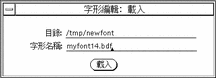
-
請按一下選取按鈕來顯示 Fontedit:選取視窗。
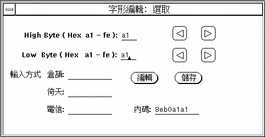
-
如果要編輯字元,請輸入指定給那個字元的字型編碼程式碼之十六進制高及低位元組。
請按一下右箭頭或左箭頭來增加或減少個數。
-
請在 Fontedit 中按一下編輯:選取視窗。
這會清除欄位或顯示要在字型編輯程式主視窗中編輯的字元:
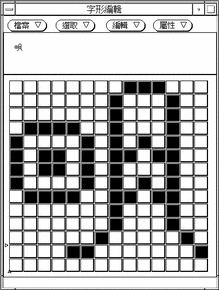
-
請關閉或開啟主要畫布上的像素來編輯字形:
-
請按一下「選取滑鼠按鈕」來開啟一個像素。
-
請按一下「調整滑鼠按鈕」來關閉一個像素。
-
按住「功能表滑鼠按鈕」可以取得其他功能的功能表。
註解 -當您開啟或關閉字形的像素時,主視窗左上角的字元字形會顯示字形的實際外觀。
-
-
在選取視窗中,請輸入該字元的倉頡,倚天,和電碼輸入法的按鍵序列。
-
按一下選取視窗中的「儲存」則可以儲存該字元,還有它的字形和輸入筆劃。
-
如果需要建立或修改字型的字形,請重複之前的步驟。
-
在您編輯完字元之後,請選取檔案功能表上的「儲存...」並且輸入該字型檔的名稱。
在這個範例中,您可以將字型檔儲存在 /tmp/newfont/myfont14.bdf 之中。
-
請從檔案功能表選取「儲存字典」來將輸入按鍵儲存到字典中。
在這個練習中,請將字典儲存到 /tmp/newfont/eucinput.usr 中。
-
請在要儲存字典的訊息中按一下「繼續」。
您只要按一下「繼續」就會儲存字典。這時會出現一則訊息,指出在可以使用新的輸入法來輸入新的字元之前,您必須在系統上的 /usr/lib/mle/zh_TW/eucinput.usr檔案中安裝字典才行。
- © 2010, Oracle Corporation and/or its affiliates
